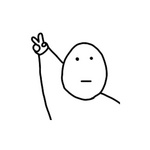交互式数据可视化大屏的优势有哪些?(2)
编辑导语:在上篇文章我们谈到了与Excel相比,交互式的数据大屏的其中六个优势,上篇文章:与Excel图表相比,交互式数据可视化大屏的优势有哪些?(1);在本篇文章中,作者将会介绍剩下的几个优势,我们一起来看一下。
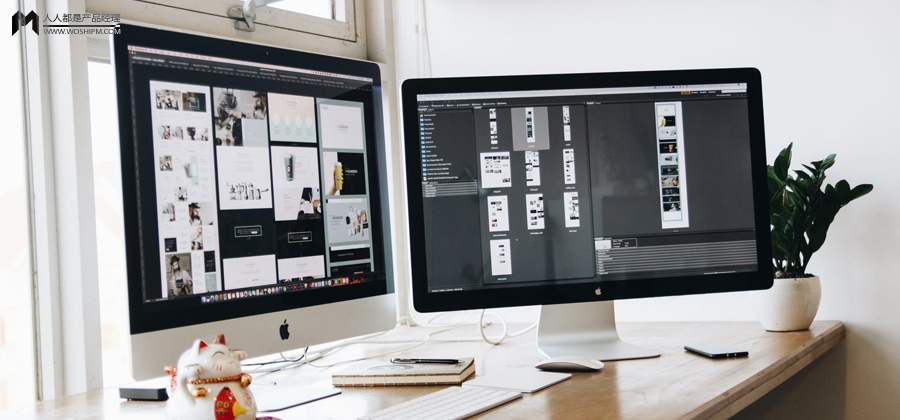
一、高级数据选项
当你在观看交互式数据大屏时,你可能会需要立即访问正在浏览的图表的原始数据;这时候高级数据选项的功能就可以派上用场了,尤其是在出现其他问题并且你想看一下原始数据本身时;这样,你将可以轻松地以原始格式浏览图表的每个部分,并在需要时导出。
就像下图的示例一样:
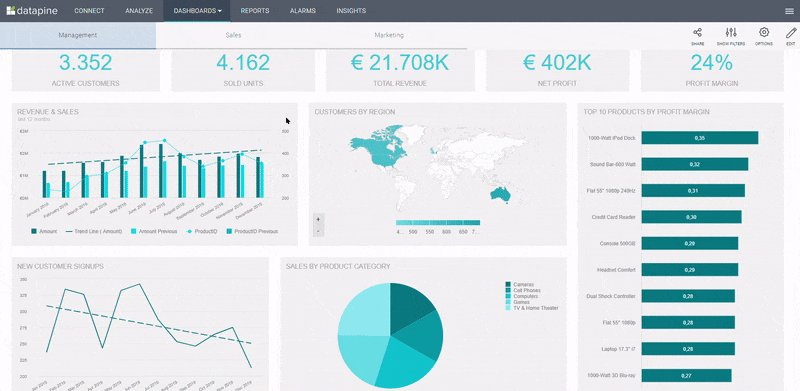
数据选项将在图表后面显示原始数据
二、显示或隐藏图表值
企业通常具有许多数据集和来源,你的数据很可能不在同一地点,为了使事情更加复杂,数据还可以采用多种“语言”;例如,可能在CSV中具有不同的SQL数据库和销售数据,它们都为你的企业托管宝贵的数据。
在使用商业智能和数据可视化大屏之前,很难组合这些数据源,甚至很难一起分析它们;先进的数据大屏可以使你只需单击几下即可在一个大屏当中合并和可视化多个数据集。
但是,在组合数据集时,必须将多个数据集进行比较,并且可以轻松地对合并的数据进行过滤,筛选器的构建不当会导致对数据的误解以及与业务有关的错误决策。
“显示或隐藏图表值”功能是更好地管理混合数据的多种方法之一:具有显示或隐藏图表值功能,包含多个数据集的图表在底部显示动态图例;只需单击数据集变量,即可将数据点从图表中排除。
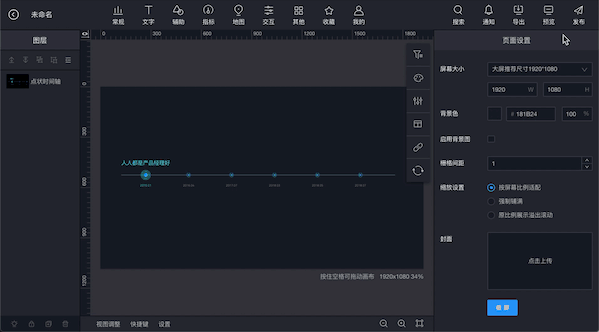
图源:袋鼠云EasyV
三、数据大屏的tab链接
企业业务不是处于静止停滞的状态,所以数据大屏的状态也不应该处于停滞的表现,创建的每个数据大屏都应该是企业业务的实时快照;组合并连接这些实时数据状态会将你的数据大屏提升到一个新的水平。
数据大屏的小部件链接交互有助于进一步统一你的数据大屏,它可以将链接添加到大屏上的任何小部件(无论是图表、文本框还是图像),并将数据大屏用户和查看者重定向到其他相关内容;你也可以链接到另一个数据大屏的选项卡,甚至链接到外部网站或资源。
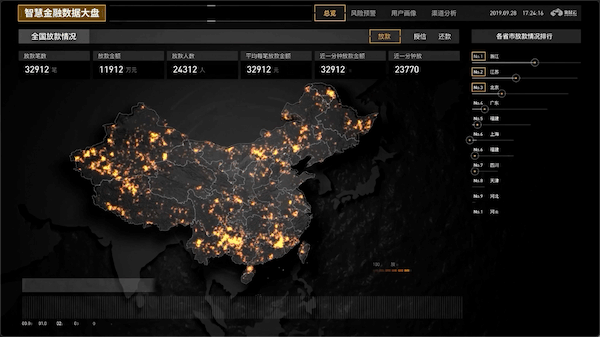
图源:袋鼠云EasyV
如上图的案例当中,我们可以看到一个数据大屏当中有很多的分屏,每个分屏所展现的数据信息是不同的;我们通过有右上角的“总揽-风险预警-用户画像-渠道分析”的tab标签进行交互切换展现。
四、层次过滤器
交互式功能分层过滤器提供了一个过滤器如何影响另一个过滤器选择的深入概述。
假设你想对产品类别和特定产品产生见解。通过选择特定的产品类别,产品名称过滤器将自动更新,取消选择不属于所选产品类别的所有产品,如以下示例所示:
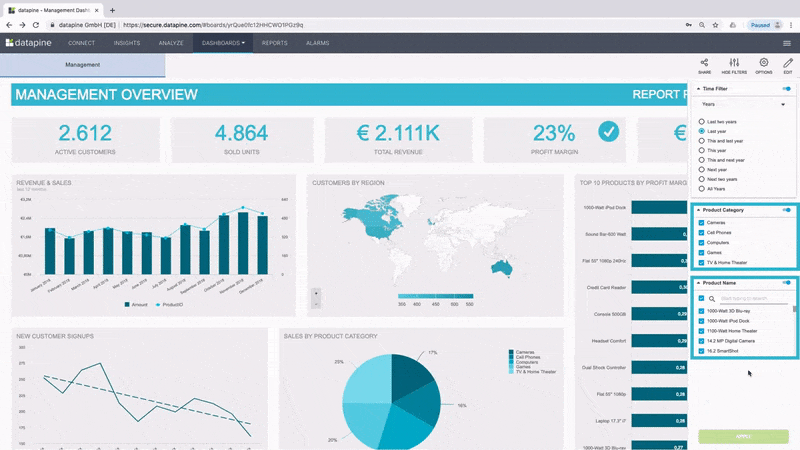
按产品类别表示的分层过滤器。图源:datapine
五、忽略过滤器选项
关于数据过滤器,我们需要强调,交互式数据大屏还需要提供忽略过滤器的选项。
如果你有一些数据不需要被过滤器给处理,此功能可以让你设置数据大屏上的部分数据图表不受过滤器的影响,并从相同的过滤器中排除图表;简单来说就是在一个大屏上有一个图表不受全局过滤器的影响。
六、动态文本框/图像
有的企业会面临着每天监控其业务绩效的问题,手动导出报告或编写无休止的文档需要花费大量精力。
当你需要了解业务趋势是否运行良好或需要其他调整时,这会增加忽略有价值信息的风险。
可以使用动态文本框或图像轻松解决此问题,如下图所示:
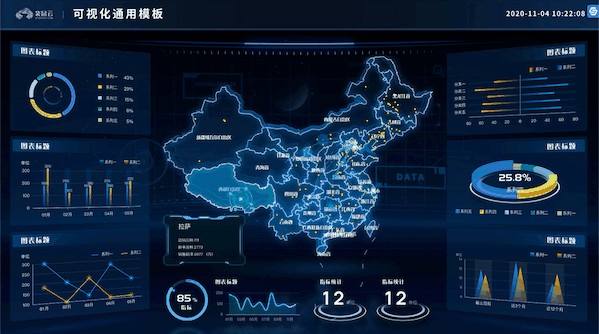
在这两篇文章内我解释了什么是交互式数据可视化大屏的问题,也提供了很多示例,交互式数据大屏的功能、技巧和窍门,说明了如何在实际中使用它们,以及在选择解决方案时寻找什么。
总结一下,这里是最重要的12个交互式仪表板功能:
- 仪表盘图表过滤器/单击过滤器
- 钻取
- 深入分析
- 交叉表过滤器
- 时间间隔小部件
- 自定义图表工具提示
- 进阶资料选项
- 显示或隐藏图表值
- 仪表板小部件链接
- 分层过滤器
- 忽略过滤器选项
- 动态文本框/图像
而上述的12个数据大屏功能也是相较与Excel静态图表最具有代表性优势的特色所在!
本文由 @数据可视化那些事 原创发布于人人都是产品经理,未经许可,禁止转载
题图来自 unsplash,基于 CC0 协议
- 目前还没评论,等你发挥!


 起点课堂会员权益
起点课堂会员权益